Дашборд. Wallet
Описание
Дашборд Wallet находится во вкладке Дашборд → Wallet
Как и Дашборд. Главный, данный дашборд является быстрым доступом к основным метрикам. Данный дашборд собирает данные только по заказам, сделанным с помощью Wallet.
Кроме наглядной визуализации данных основных метрик Wallet, дашборд отражает тренды относительно аналогичных данных за предыдущий период/год той же длины. Тренды отображают разницу в аналогичных периодах и подкрашены в красный или зеленые цвета. Зеленый указывает на положительную динамику показателя, красный свидетельствует о регрессе.
Пользователь выбирает удобный период отображения: неделя, месяц, полгода, год или настраивает его в зависимости от требуемых дат.
Данные предоставляются в режиме реального времени.
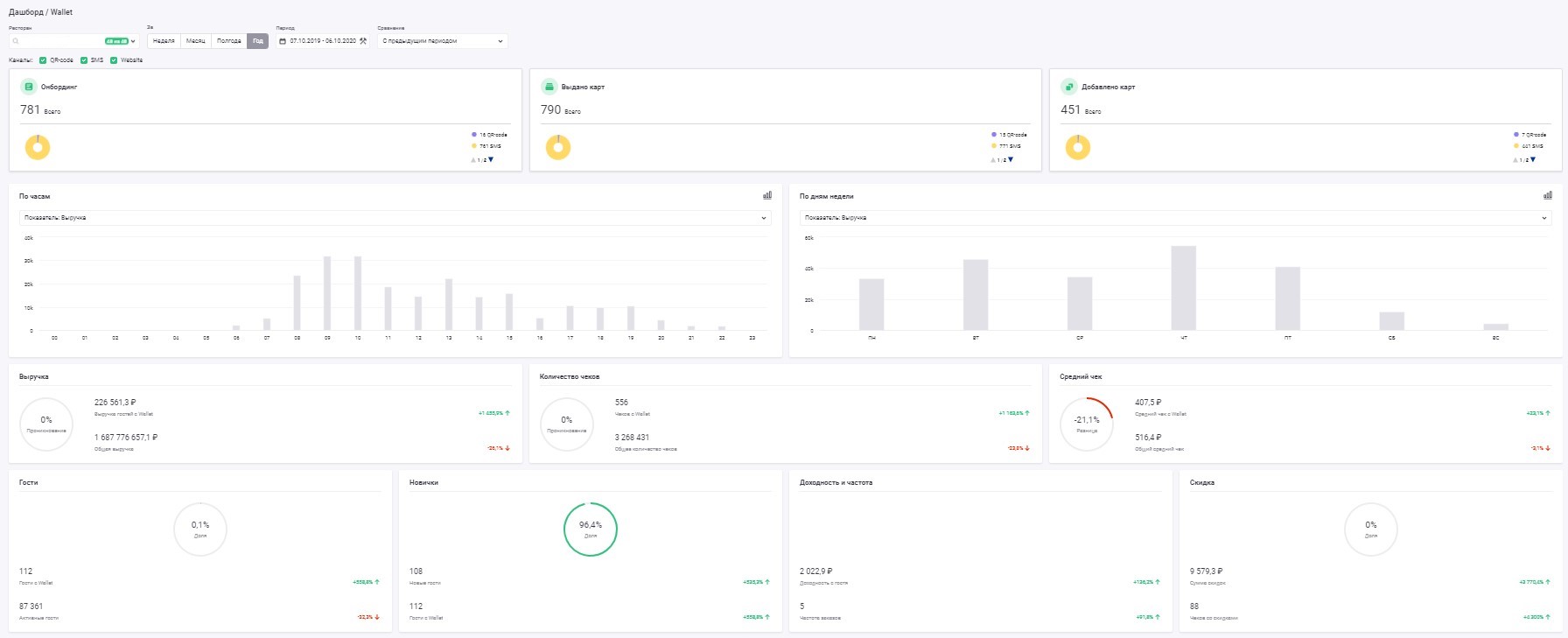
Параметры отображения дашборда
В строке поиска отображаются все рестораны, которые доступны под учетной записью пользователя. Пользователь может включать отображение показателей как по всей сети в целом, так и по отдельным ресторанам.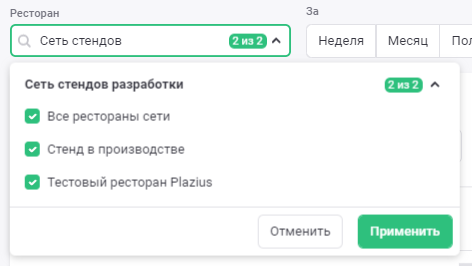
Права доступа
- Пользователи могут просматривать Дашборд: Wallet только по тем ресторанам, в которых у них есть право Отчеты. Просмотр.
- Если у пользователя данное право установлено не для всех ресторанов сети, то даже выбирая всю сеть в фильтре по ресторанам, он видит данные только по тем ресторанам, в которых ему разрешено просматривать отчеты
- Чтобы увидеть данные по всей сети, необходимо чтобы Отчеты. Просмотр было включено для всех ресторанов данной сети
Выбор периода
Пользователь выбирает удобный период отображения: неделя, месяц, полгода, год или настраивает его в зависимости от требуемых дат. Данные предоставляются в режиме реального времени.

Возможно два режима отображения данных:
Календарный день - в статистику включаются все чеки, совершенные с 00:00 до 23:59:59

Рабочий день - в статистику включаются все чеки, совершенные во время работы ресторана, указанное в настройках точки продажи

Тренды отображают разницу в аналогичных периодах и подкрашены в красный или зеленые цвета. Зеленый указывает на положительную динамику показателя, красный свидетельствует о регрессе.
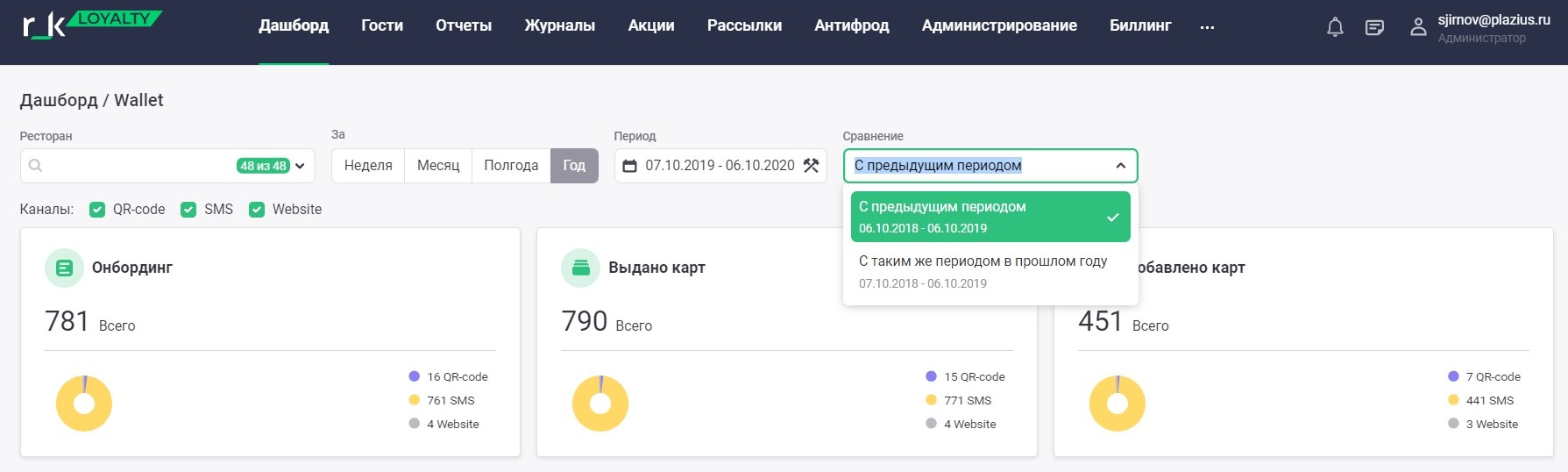
Каналы
Данный блок демонстрирует статистику по каналам выдачи электронных карт Wallet.
Доступные каналы:
- QR-code - данная метрика показывает, сколько карт было выдано через сканирование QR-кода;
- SMS - метрика показывает, сколько карт было отправлено с помощью SMS-рассылки;
Website - количество карт, выданных по прямой ссылке.
Вы можете фильтровать каналы коммуникации, чтобы на круговой диаграмме отображалась статистика только по определённым каналам.
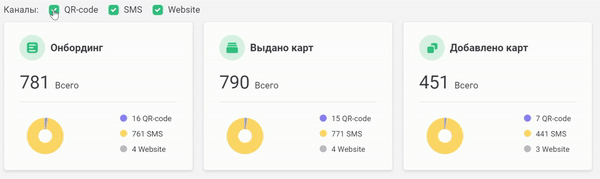
Онбординг - количество переходов по ссылке с вводом номера телефона и кода подтверждения.
Сценарий: гость проходит по ссылке → вводит номер телефона → получает проверочный код в СМС-сообщении → вводит проверочный код.
Выдано карт - количество выданных карт (включает успешное заполнение анкеты).
Сценарий: гость переходит на экран онбординга для введения своих данных (ФИО, согласие на рассылки и т.д.) → заполняет профиль и нажимает "сохранить" → Система передает данные профиля вr_keeper Loyalty → гостю создается электронная карта.
Добавлено карт - количество добавленных карт на устройство.
Сценарий: после заполнения и сохранения профиля, система предложит "Добавить Wallet в телефон" → нажатие этой кнопки обозначает факт добавления карты.
Метрики дашборда
- Проникновение - доля выручки гостей с Wallet от общей выручки.
- Выручка гостей с Wallet- сумма выручки от заказов гостей с Wallet (за вычетом скидок и подарков).
- Общая выручка - общая сумма выручки (за вычетом скидок и подарков).
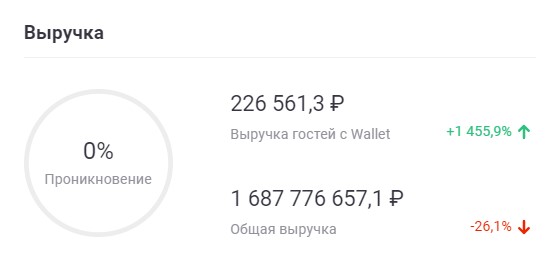
- Проникновение - доля чеков с Wallet от общего количества чеков.
- Чеков с Wallet- общее количество чеков с Wallet.
- Общее количество чеков - общее количество чеков.
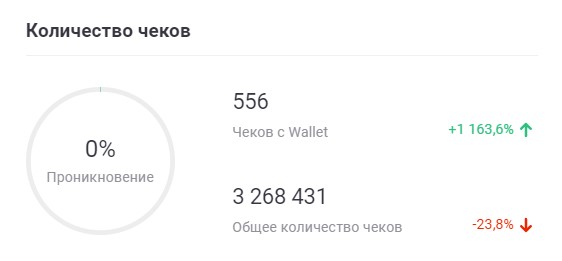
- Разница - насколько средний чек заказов с Wallet отличается от общего среднего чека.
- Средний чек с Wallet - средний чек по заказам с Wallet (за вычетом скидок и подарков).
- Общий средний чек - общий средний чек (за вычетом скидок и подарков).
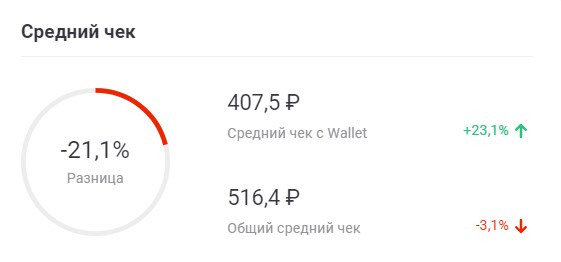
- Доля - доля гостей с Wallet среди всех гостей, авторизовавшихся в заказ любым способом.
- Гости с Wallet - количество гостей с Wallet.
- Активные гости - количество гостей, авторизовавшихся в заказ любым способом.
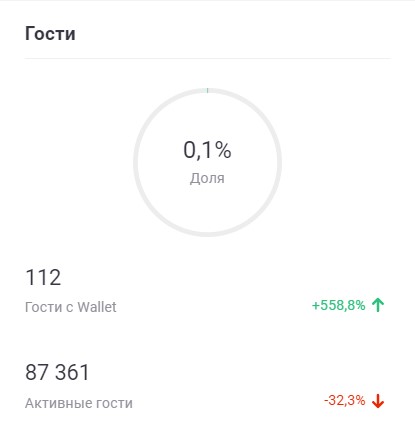
- Доля - доля гостей, сделавших первую авторизацию через Wallet, среди всех гостей с Wallet.
- Новые гости - общее количество гостей, которые совершили авторизацию через Wallet впервые.
- Гости с Wallet - количество гостей с Wallet.
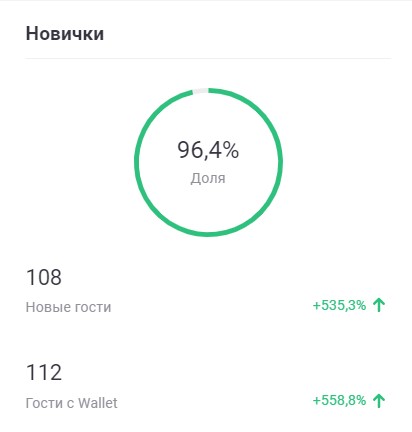
Доходность с гостя - доходность с 1 гостя (выручка, которую приносит гость за выбранный период).
Рассчитывается по формуле: средний чек гостя с Wallet умножается на среднее количество визитов. Рекомендуется ориентироваться на месячный период. Показатель поможет определит бюджет на маркетинговые мероприятия по продвижению Wallet.Частота заказов - количество визитов за период на 1 гостя (как часто гость посещает заведение).
Рассчитывается по формуле: количество чеков гостей с Wallet разделить на количество гостей с Wallet. Рекомендуется ориентироваться на месячный период. Показатель поможет оценить эффект от стимулирующих маркетинговых акций.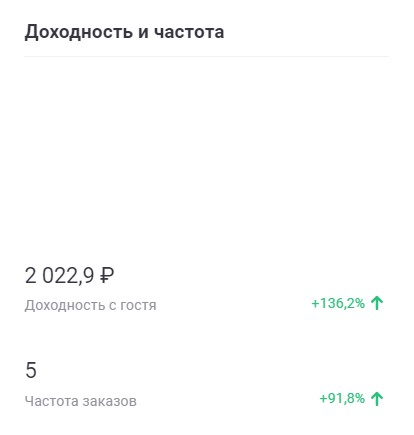
- Доля - доля скидки с Wallet от суммы выручки с Wallet до вычета скидок.
- Сумма скидок - сумма скидки по Wallet (не включает в себя индивидуальную скидку).
- Чеков со скидками - количество чеков со скидкой по Wallet.
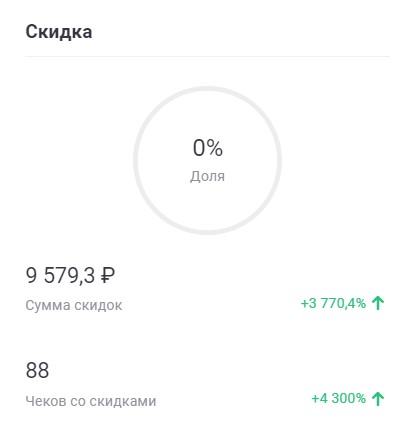
Диаграммы дашборда
Диаграммы дашборда позволяют отследить календарную и часовую динамику в блоках "По часам" и "По дням". Для этого необходимо выбрать необходимую метрику из трех доступных: выручка, количество чеков, средний чек. Все три показателя содержат только чеки с Wallet.
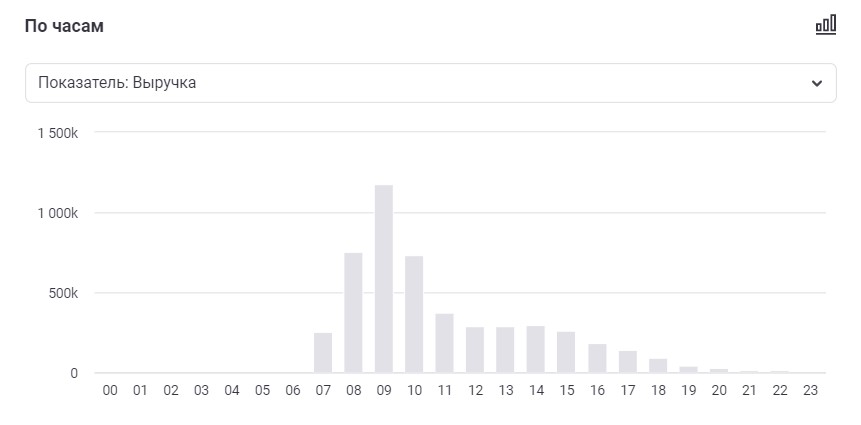
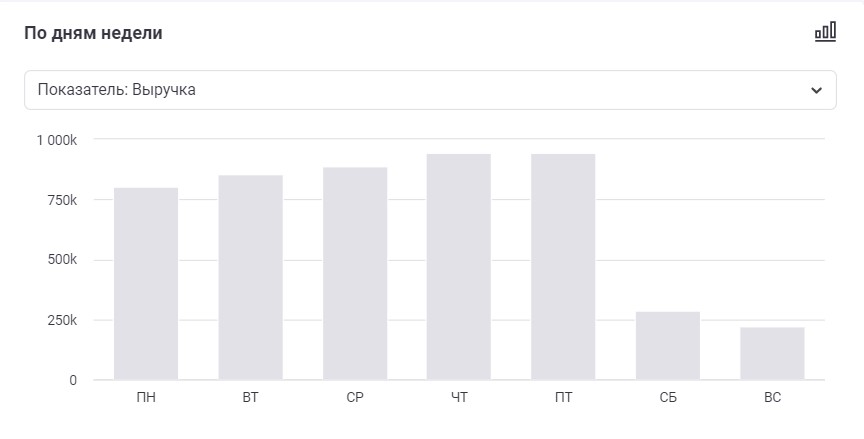
Для формирования диаграммы:
- Выручка
- Количество чеков
- Средний чек
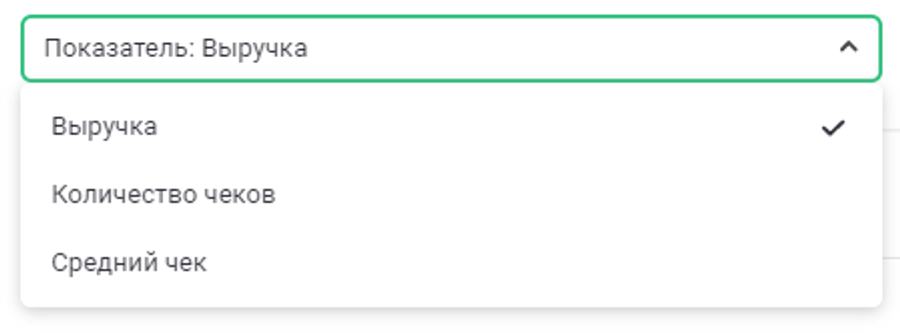
Вы увидите подробную информацию по данным на которых построена диаграмма и получите возможность выгрузить ее с помощью кнопки "Экспорт.xls"
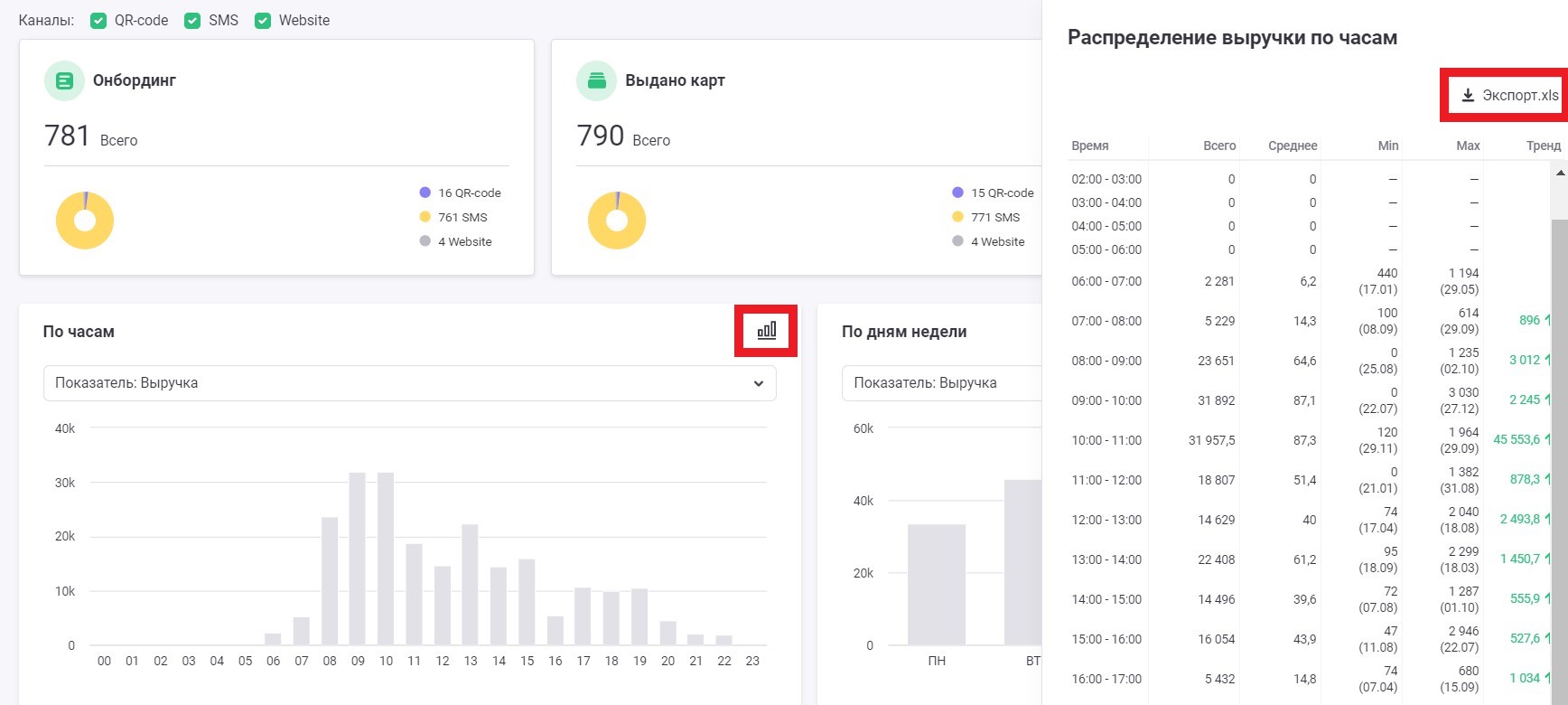
Если необходимо получить детальные данные, вы можете воспользоваться одним из двух способов:
Вы увидите подробную информацию по конкретному часу или дню недели
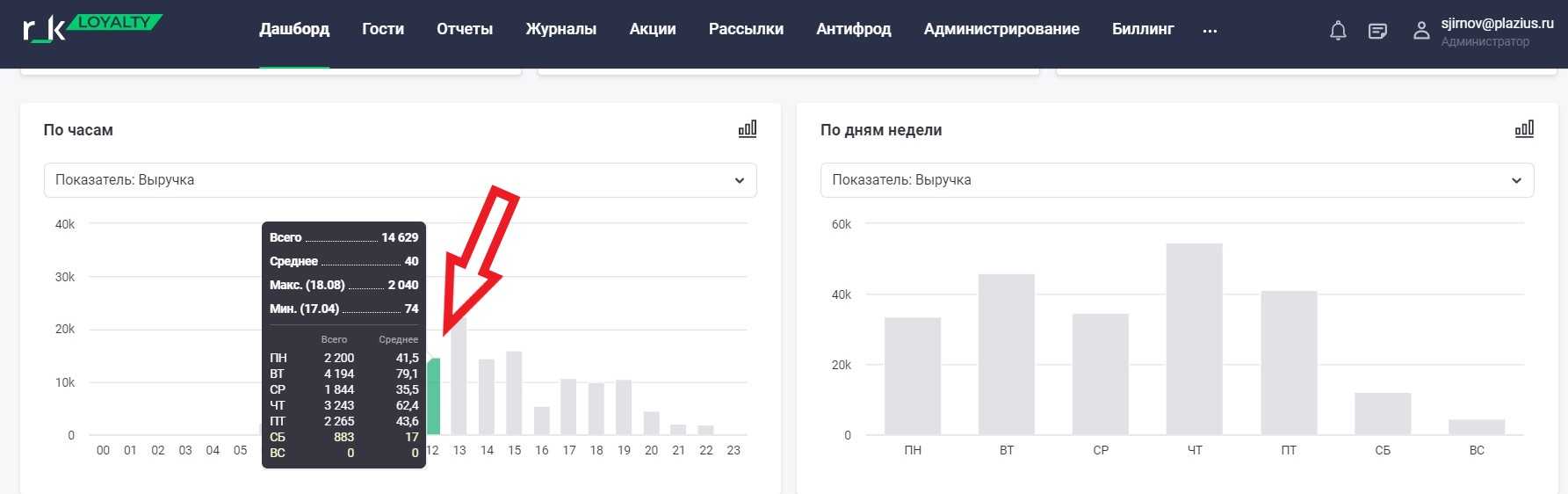
Связанные статьи
-
Страница:
-
Страница:
-
Страница:
-
Страница:
-
Страница:
-
Страница:
-
Страница: